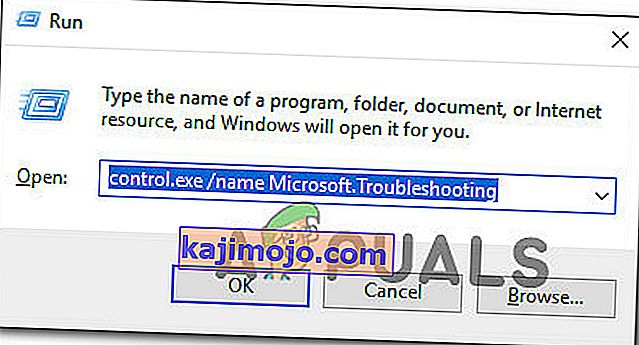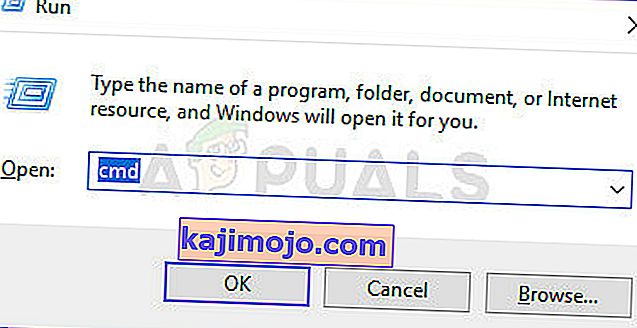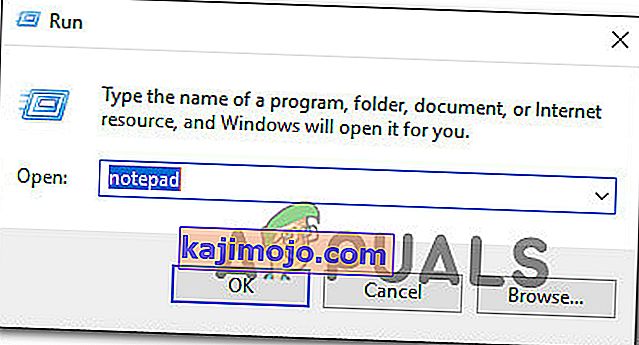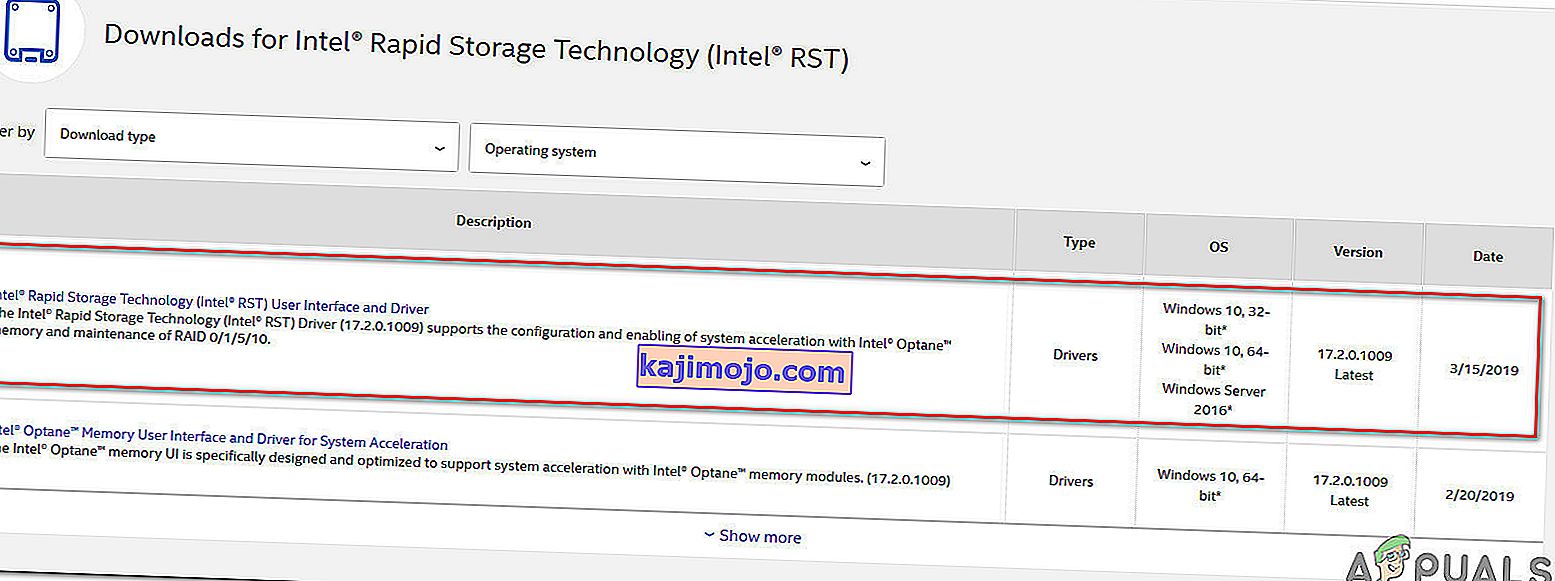Daži Windows lietotāji nespēj meklēt un lejupielādēt jaunus OS atjauninājumus. Visvairāk skartie lietotāji ziņo, ka atjauninājumi tiek lejupielādēti, taču process vienkārši netiek pabeigts, un tiek parādīts kļūdas kods 8024A000 . Saskaņā ar kļūdas kodu šī kļūda rodas, kad Windows atjaunināšana mēģina novērst atjaunināšanas sesijas pārtraukšanu, kamēr tā veic svarīgu uzdevumu. Problēma nav ekskluzīva noteiktai Windows versijai, jo tiek ziņots, ka tā rodas Windows 10, Windows 8.1 un Windows 7.

Kas izraisa Windows atjaunināšanas kļūdas kodu 8024A000?
Mēs izpētījām šo konkrēto problēmu, aplūkojot dažādus lietotāju pārskatus un analizējot vairākus populārākos šī kļūdas koda labojumus. Kā izrādās, ir vairāki dažādi potenciālie vainīgie, kas var izraisīt šīs problēmas rašanos:
- Windows atjaunināšanas kļūme - šī problēma var rasties atkārtotas WU problēmas dēļ. Noteiktos apstākļos atjaunināšanas komponents būs iestrēdzis un nespēs instalēt jaunu gaidāmo atjauninājumu. Šajā gadījumā Windows atjaunināšanas traucējummeklētājam jāspēj automātiski atrisināt problēmu pēc piemērojamo remonta stratēģiju piemērošanas.
- Windows atjaunināšanas pakalpojums ir iestrēdzis nepietiekamā stāvoklī - kā izrādās, šī problēma var rasties arī tad, ja viens vai vairāki Windows pakalpojumi netiek startēti vai apturēti. Ja šis scenārijs ir piemērojams, jums vajadzētu būt iespējai atrisināt problēmu, izmantojot paaugstinātu CMD uzvedni, lai katru iesaistīto pakalpojumu piespiedu kārtā apturētu un restartētu.
- Ar WU saistītie DLL nav pareizi reģistrēti - Windows Update, meklējot un instalējot gaidāmos atjauninājumus, paļaujas uz desmitiem Dynamic Link Library failu. Šajā gadījumā jums vajadzētu būt iespējai atrisināt problēmu, pārreģistrējot attiecīgos DLL no paaugstināta komandu uzvednes loga.
- Sistēmas failu korupcija - sistēmas faila korupcija var būt arī atbildīga par šo konkrēto kļūdas ziņojumu. Kad viens bojāts fails var efektīvi salauzt visu WU komponentu. Ja šis scenārijs ir piemērojams, jums vajadzētu būt iespējai atrisināt problēmu, izmantojot bojāto failu labošanu, izmantojot sistēmas failu pārbaudītāju vai DISM.
- Windows instalācijā nav RST draivera - šī konkrētā problēma var rasties arī tad, ja datorā trūkst Rapid Storage Technology draivera vai tas izmanto ļoti novecojušu versiju. Tiek ziņots, ka vairākiem ietekmētajiem lietotājiem ir izdevies atrisināt problēmu, instalējot jaunāko RST draivera versiju.
- Trešās puses AV aizver porti, kurus izmanto Windows Update - Izrādās, ka daži trešo pušu AV rīki ir tik ļoti aizsargāti, ka tiem ir tendence slēgt likumīgās ostas, kuras izmanto Windows Update. McAfee Total Protection, AVAST un Comodo ir šī saraksta augšgalā, taču varētu būt arī citi. Šajā gadījumā jums vajadzētu būt iespējai atrisināt problēmu, atinstalējot trešās puses komplektu un izmantojot iebūvēto risinājumu (Windows Defender).
Ja jūs pašlaik cenšaties novērst šo kļūdas ziņojumu, šim rakstam vajadzētu norādīt jums pareizajā virzienā. Zemāk jūs atradīsit pāris iespējamos labojumus, kurus citi līdzīgā situācijā esošie lietotāji ir veiksmīgi izmantojuši, lai atrisinātu šo problēmu.
Lai saglabātu pēc iespējas efektīvāku darbību, iesakām sekot tālāk norādītajām metodēm secībā, kādā tās tiek parādītas, un atmetiet darbības, kas nav piemērojamas jūsu scenārijam. Galu galā jums vajadzētu atklāt labojumu, kas atrisinās problēmu jūsu konkrētajā gadījumā, neatkarīgi no vainīgā, kas to izraisa.
1. metode: palaidiet Windows atjaunināšanas problēmu novēršanas rīku
Ja rodas šī problēma, vispirms palaidiet Windows atjaunināšanas problēmu novēršanas rīku. Vairākiem ietekmētajiem ir izdevies atrisināt problēmu, liekot Windows atjaunināšanas problēmu novēršanas rīkam automātiski novērst kļūdas kodu 8024A000.
Vairāki ietekmētie lietotāji ziņoja, ka problēma tika atrisināta pēc tam, kad viņi palaida Windows atjaunināšanas problēmu novēršanas rīku un restartēja datoru. Iespējams, ka jūsu Windows versijā ir iekļauta šīs konkrētās kļūdas labošanas stratēģija. Tādā gadījumā problēmu novēršanas rīks automātiski piemēros remonta stratēģiju, un jūs varēsiet novērst problēmu tikai ar dažiem klikšķiem.
Šeit ir īss ceļvedis par Windows atjaunināšanas problēmu novēršanas palaišanu:
- Nospiediet Windows taustiņu + R, lai atvērtu dialoglodziņu Palaist . Pēc tam tekstlodziņā ierakstiet “ control.exe / name Microsoft.Troubleshooting ” un nospiediet taustiņu Enter, lai atvērtu lietotnes Iestatījumi cilni Traucējummeklēšana .
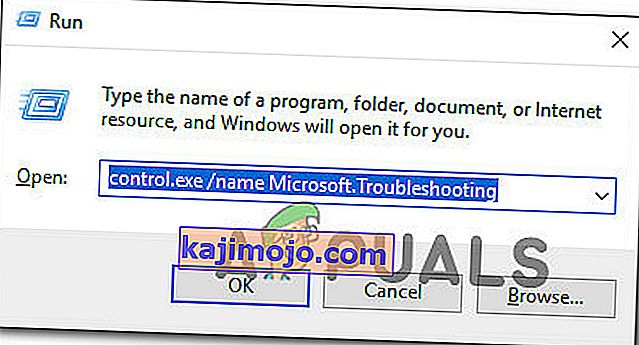
- Kad esat nonācis cilnē Problēmu novēršana, ritiniet uz leju līdz cilnei Piecelties un darboties un noklikšķiniet uz Windows Update . Pēc tam no nesen parādītās izvēlnes noklikšķiniet uz Palaist problēmu novēršanas rīku .
- Uzgaidiet, līdz sākotnējā skenēšana ir pabeigta, pēc tam noklikšķiniet uz Lietot šo labojumu, ja tiek atrasta dzīvotspējīga remonta stratēģija.
- Ja ir ieviests labojums, restartējiet datoru un pārbaudiet, vai problēma ir novērsta, kad nākamā startēšanas secība ir pabeigta.
Ja, mēģinot instalēt Windows atjaunināšanu, joprojām notiek tas pats kļūdas kods 8024A000 , pārejiet uz nākamo tālāk norādīto metodi.
2. metode: restartējiet Windows atjaunināšanas pakalpojumus
Kā izrādās, šī konkrētā problēma var rasties arī Windows atjaunināšanas pakalpojuma dēļ, kas iestrēgst nepietiekamā stāvoklī (tas nav ne startēts, ne apturēts). Vairāki ietekmētie lietotāji ir ziņojuši, ka viņi spēja atrisināt problēmu, restartējot katru pakalpojumu, ko izmanto WU (Windows Update) komponents.
Ir apstiprināts, ka šī procedūra ir efektīva visās jaunākajās Windows versijās (Windows 7.1, Windows 8.1 un Windows 10)
Šeit ir īss ceļvedis, kā to izdarīt:
- Nospiediet Windows taustiņu + R, lai atvērtu dialoglodziņu Palaist . Nākamajā ekrānā tekstlodziņā ierakstiet “cmd” un nospiediet Ctrl + Shift + Enter, lai atvērtu paaugstinātu komandu uzvedni. Kad to prasa UAC (User Account Control) , noklikšķiniet uz Jā, lai piešķirtu administratīvās privilēģijas.
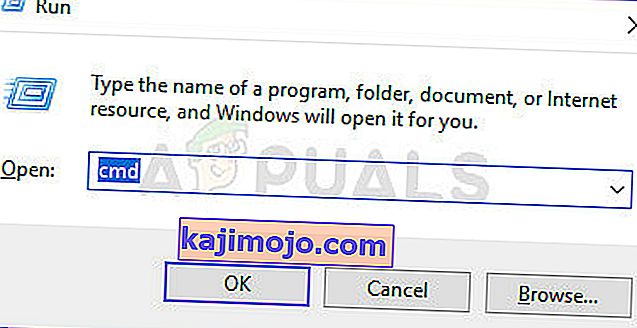
- Kad esat nokļuvis paaugstinātā CMD uzvednē, ierakstiet šīs komandas secībā un pēc katras nospiediet taustiņu Enter, lai restartētu katru Windows atjaunināšanas pakalpojumu:
net stop wuauserv neto pieturas biti neto pieturas kriptvc
- Kad ļoti WU pakalpojums ir apturēts, ierakstiet šādas komandas un pēc katras nospiediet taustiņu Enter, lai restartētu pakalpojumus:
net start wuauserv neto sākuma biti net start cryptsvc exit
- Kad procedūra ir pabeigta, restartējiet datoru un pārbaudiet, vai problēma ir novērsta, kad nākamā startēšanas secība ir pabeigta.
Ja tas pats kļūdas kods 8024A000 joprojām notiek, mēģinot instalēt gaidošo Windows atjauninājumu, pārejiet uz nākamo tālāk norādīto metodi.
3. metode: ar Windows Update saistīto DLL pārreģistrēšana
Kā izrādās, pastāv arī tas, ka pastāvīgo 8024A000 kļūdu kodu cēlonis ir DLL (Dynamic Link Library) fails, kas vairs nav pareizi reģistrēts. Parasti tiek ziņots, ka tas notiek vecākā Windows versijā, un tas parasti notiek korupcijas dēļ vai pēc tam, kad drošības skeneris dažus objektus karantīnā ievieto vīrusu infekcijas dēļ.
Ja šis scenārijs ir piemērots jūsu pašreizējai situācijai, šeit ir īss ceļvedis, kā pārreģistrēt DLL, kas attiecas uz WU (Windows Update), lai labotu 8024A000 kļūdu kodus:
- Nospiediet Windows taustiņu + R, lai atvērtu dialoglodziņu Palaist . Pēc tam tekstlodziņā ierakstiet “notepad” un nospiediet Ctrl + Shift + Enter, lai atvērtu Notepad logu ar paaugstinātu piekļuvi. Kad to pieprasa UAC (User Account Control)
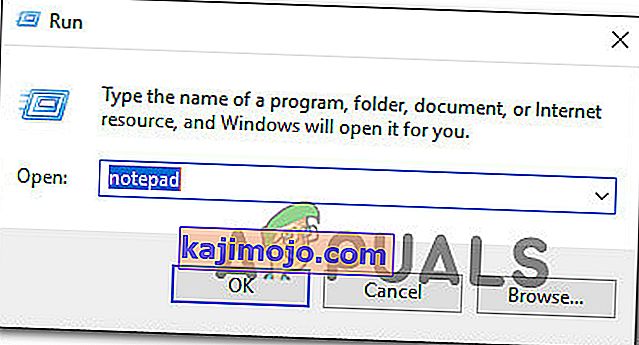
- Jaunajā Notepad dokumentā ielīmējiet šādas komandas:
regsvr32 c: \ windows \ system32 \ vbscript.dll / s regsvr32 c: \ windows \ system32 \ mshtml.dll / s regsvr32 c: \ windows \ system32 \ msjava.dll / s regsvr32 c: \ windows \ system32 \ jscript.dll / s regsvr32 c: \ windows \ system32 \ msxml.dll / s regsvr32 c: \ windows \ system32 \ actxprxy.dll / s regsvr32 c: \ windows \ system32 \ shdocvw.dll / s regsvr32 wuapi.dll / s regsvr32 wuaueng1. dll / s regsvr32 wuaueng.dll / s regsvr32 wucltui.dll / s regsvr32 wups2.dll / s regsvr32 wups.dll / s regsvr32 wuweb.dll / s regsvr32 Softpub.dll / s regsvr32 Mssip32.dll / s regki s regsvr32 softpub.dll / s regsvr32 wintrust.dll / s regsvr32 initpki.dll / s regsvr32 dssenh.dll / s regsvr32 rsaenh.dll / s regsvr32 gpkcsp.dll / s regsvr32 spbcs.vll / s regsvr32 sccbase.dll / s regsvr32 sccbase.dll / s regsvr32 sccbase.dll / s regsvr32 spbcs.dll / s regsvr32 sccbase.dll / s regsvr32 sccbase.dll / s regsvr32 sccbase.dll / s regsvr32 ssbs.regv cryptdlg.dll / s regsvr32 Urlmon.dll / s regsvr32 Shdocvw.dll / s regsvr32 Msjava.dll / s regsvr32 Actxprxy.dll / s regsvr32 Oleaut32.dll / s regsvr32 Mshtml.dll / s regsvr32 msxml.dll / s regsvr32 msxml2.dll / s regsvr32 msxml3.dll / s regsvr32 Browseui.dll / s regsvr32 shell32.dll / s regsvr32 s regsvr32 wuaueng.dll / s regsvr32 wuaueng1.dll / s regsvr32 wucltui.dll / s regsvr32 wups.dll / s regsvr32 wuweb.dll / s regsvr32 jscript.dll / s regsvr32 atl.dll / s regsvr32
- Kad esat ielīmējis komandas, dodieties uz Fails (no lentes izvēlnes augšpusē) un noklikšķiniet uz Saglabāt kā .
- Logā Saglabāt kā nosauciet failu, kā vēlaties, bet faila nosaukuma paplašinājumu noteikti iestatiet uz .bat . Mēs to saglabājām WindowsUpdateRegister.bat . Pēc tam atlasiet pieņemamu vietu un noklikšķiniet uz Saglabāt.
- Veiciet dubultklikšķi uz jaunizveidotā BAT faila un apstiprināšanas uzvednē noklikšķiniet uz Jā . Ja arī UAC (User Account Control) prasa jums, noklikšķiniet uz Jā, lai piešķirtu administratora piekļuvi.
- Kad DLL faili ir pārreģistrēti, restartējiet datoru un pārbaudiet, vai problēma ir novērsta, kad būs pabeigta nākamā startēšanas secība.

Ja 8024A000 problēma joprojām pastāv, pārejiet uz nākamo metodi tālāk.
4. metode: SFC un DISM skenēšanas veikšana
Šis konkrētais jautājums var rasties arī zināmas sistēmas failu korupcijas dēļ. Neskatoties uz to, ka operētājsistēmā Windows 10 šī problēma ir retāk sastopama, joprojām ir iespējams iegūt šo kļūdas kodu dažu bojātu sistēmas failu dēļ, pat ja jūsu sistēma ir atjaunināta.
Gan DISM (izvietošanas attēlu apkalpošana un pārvaldība), gan SFC (sistēmas failu pārbaude) ir iebūvētas utilītas, kas spēj remontēt sistēmas failus. Vienīgā atšķirība ir tā, ka viņi to dara dažādos veidos.
Kamēr SFC skenē un labo sistēmas failus, aizstājot bojātus failus ar lokāli glabātām kopijām, DISM paļaujas uz Windows Update, lai novērstu korupciju. Tāpēc ir svarīgi sākt šo procedūru ar SFC skenēšanu - ja WU ir korupcijas problēma, sistēmas failu pārbaudītājam vajadzētu to atrisināt, ļaujot jums efektīvi izmantot DISM.
Šeit ir īss ceļvedis par SFC un DISM skenēšanas palaišanu no paaugstinātas komandu uzvednes:
- Nospiediet Windows taustiņu + R, lai atvērtu dialoglodziņu Palaist . Pēc tam tekstlodziņā ierakstiet “cmd” un nospiediet Ctrl + Shift + Enter, lai atvērtu paaugstinātu komandu uzvedni. Kad UAC (User Account Control) prasa , noklikšķiniet uz Jā, lai piešķirtu administratīvās privilēģijas.
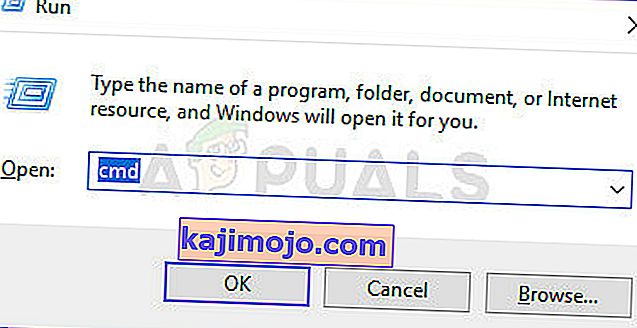
- Once you’re inside the elevated Command Prompt, type the following command and press Enter immediately to start the SFC scan:
sfc /scannow
Note: Keep in mind that once you start this process, there’s no way to stop it without running the risk of producing even more disk errors. Be patient and don’t close the CMD window or attempt to restart your computer.
- When the procedure is complete, you can safely close the elevated command prompt and restart your computer to see if the issue has been resolved at the next system startup.
- If the same issue is still occurring even after you’ve performed the SFC scan, follow step 1 again to open another elevated Command Prompt. Then, type the following command and press Enter to perform a DISM scan:
DISM /Online /Cleanup-Image /RestoreHealth
Note: DISM requires a stable Internet connection in order to be able to download fresh copies of the files that are affected by corruption.
- Once the scan is finished, perform one final restart and check if the issue has been resolved once the next startup sequence is complete.
Method 5: Instaling the Intel Rapid Storage Technology Driver (if applicable)
Another possible culprit that might end up causing the 8024A000 error code is a missing our updated Intel Rapid Storage Technology Driver. Several affected users have reported that the issue was no longer occurring after they installed the latest version of this driver and restarted their computer.
Based on our investigations, this scenario is mostly reported to occur in instances where the user is encountering the issue on Windows 7 or below. If this is applicable, follow the steps below to install the latest driver of Intel Rapid Storage:
- Visit this link (here) and click on Intel Rapid Storage Technology *RST) User Interface and Driver to initiate the download.
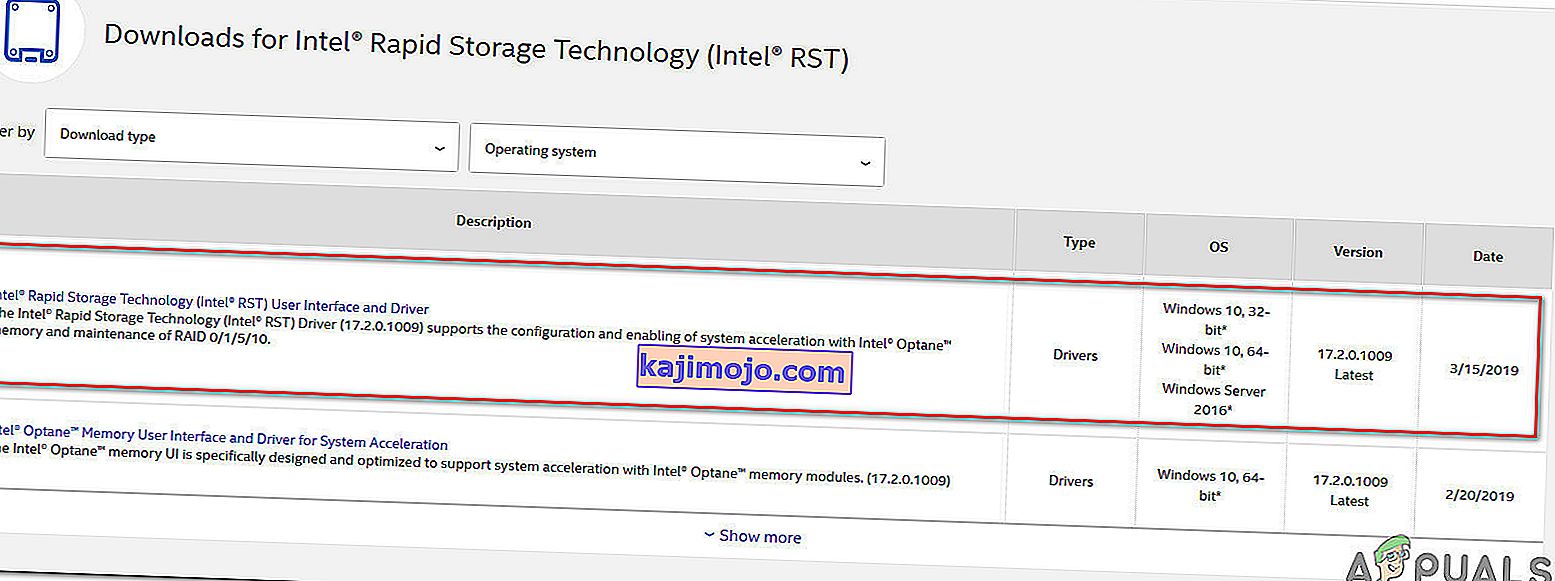
- Once the download is complete, open the installation executable and follow the on-screen prompts to complete the installation of the latest RST driver.
- Restart your computer once the driver is installed and see if the issue has been resolved once the next startup sequence is complete.
If you’re still encountering the 8024A000 Error Code, move down to the next method below.
Method 6: Uninstalling 3rd party AV
As it turns out, it’s also possible that the issue is actually being caused by an overprotective 3rd party AV suite. Several affected users have reported that the issue was resolved after they uninstalled the 3rd party security scanner and reverted back to the default AV (Windows Defender).
McAfee Total Protection, AVAST, and Comodo are commonly reported as being responsible for causing the 8024a000. Users are speculating that the issue occurs because the AV ends up blocking some ports that are actually being used by the WU component.
UPDATE: Based on several user reports, this issue can also be caused by the premium version of Malwarebytes. If you’re using a premium subscription for Malwarebytes, you should be able to resolve the issue by disabling Ransomware protection from the Settings menu.
If you’re suspecting that your third-party AV/firewall is causing the issue, follow the steps on this article (here) to completely uninstall your AV suite without leaving any remnant files.
If this scenario is not applicable or the issue is still occurring even after you’ve uninstalled your 3rd party AV suite, move down to the next method below.
Method 7: Performing a repair install
If none of the methods above have helped you to resolve the issue, a repair install should end up repairing the Windows Update problems. This procedure will reset all Windows components, including booting-related processes.
However, it does things a bit more efficiently than a classic clean install in the sense that it allows you to keep all personal data including photos, videos, applications, and games). The only thing that will get deleted and replace are all Windows components – which is exactly what you need.
In case you want to go for a repair install, you can follow the instructions on this article (here) for step by step instructions on how to do this efficiently.